
ja kas tu esi Meklējot savu nākamo dizaina projektu, ir jāzina, kā ilustratorā uzzīmēt galvaskausu, nekustieties no šejienes šodien, mēs jums to izskaidrosim. Šajā rakstā mēs soli pa solim pastāstīsim, kā no jauna izveidot galvaskausa ilustrāciju.
Šāda veida ilustrācijas tie ir ļoti populāri plakātos ar tumšu tēmu, roka vai punk CD vāciņi, t-kreklu dizaini, aksesuāri, šausmu grāmatu vāki, tetovējumos utt.
Sagatavojiet savus zīmēšanas materiālus, atveriet jaunu dokumentu programmā Illustrator un sāksim darbu ar šo ātro un vienkāršo pamācību, ar kuru jūs iegūsit unikālu un personalizētu galvaskausa dizainu.
Kā uzzīmēt galvaskausu; skices

Pirmais solis, kas mums jādara, lai izstrādātu mūsu galvaskausu programmā Illustrator, ir tā uzzīmēšana. Tas ir, mēs paņemsim zīmuli, papīra lapu un dzēšgumiju un sāksim skicēt. Tam nav jābūt perfektam, dizains ir brīvs, varat to padarīt reālistiskāku vai multfilmu stilā.
Neatkarīgi no tā, vai izvēlaties vienu vai otru stilu, process ir vienāds, vienīgais, kas mainīsies, būs ceļu skaits un katra detaļas. Mūsu gadījumā mēs izstrādāsim galvaskausu, kura stils ir tuvāks karikatūrai ko varam izmantot Helovīnam.
Pirmkārt, meklēsim atsauces uz ilustrācijām un galvaskausu attēliem, lai vizualizētu formas un detaļas no katras no tām. Kad būs atlasītas dažas atsauces, mēs turpināsim skicēšanas procesu.
Kā mēs teicām, zīmējumam nav jābūt perfektam kopš programmas izstrādes procesa mēs varam pielāgot un pievienot sīkāku informāciju.
Mūsu galvaskauss respektēs savu sākotnējo formu, bet mēs pievienosim dažas detaļas, lai tas atbilstu mūsu karikatūras stila mērķim. Kā redzēsit nākamajā sadaļā, esam pievienojuši dažas pārtraukuma līnijas, dažas lielas acis un izliektas formas, kas palīdz īstenot šo animācijas stilu.
Kā uzzīmēt galvaskausu programmā Illustrator

Kad mums ir mūsu zīmējums, mums tas ir jāskenē vai jāuzņem fotoattēls, lai pievienotu to sava dokumenta fonam projektēšanas programmā. Kad galvaskauss būs skenēts, programmā Illustrator atvērsim jaunu dokumentu.
Dokumenta izmēri mūsu gadījumā ir 800×800 pikseļi, Atkarībā no galvaskausa mērķa dokumentam, ar kuru strādājat, būs dažas zeķes vai citas.
Nākamais solis, kas mums jāveic, ir pievienot vai ievietot galvaskausa failu mūsu dokumenta fonā. Kad šis fails jau ir ievietots, mēs mēs bloķēsim, lai varētu strādāt pie tā bez problēmām.

Mēs ievietosim sevi uznirstošajā rīkjoslā, kas parādās ekrāna kreisajā pusē, un mēs izvēlēsimies pildspalvas rīku. Izmantojot šo rīku, mēs pievienosim enkura punktus un uzzīmēsim mūsu galvaskausa kontūru.
Kad mūsu zīmējuma kontūra ir pabeigta, mēs pāriesim uz rīkjoslas krāsu lodziņiem un kontūrā izvēlēsimies krāsu. Mēs iesakām izvēlēties melnu krāsu ar bagātīgu pēdas izmēru. Protēžu zonā esam pievienojuši balto aizpildījuma krāsu, lai labāk iztēlotu, kā gabali tika atstāti.
Tālāk mēs dosimies uz slāņu logu un slāni, kurā esam uzzīmējuši kontūru, mēs to bloķēsim lai pie tā nestrādātu un nepārveidotu. Tālāk mēs pievienosim jaunu slāni un sāksim zīmēt mūsu galvaskausa acis un degunu.
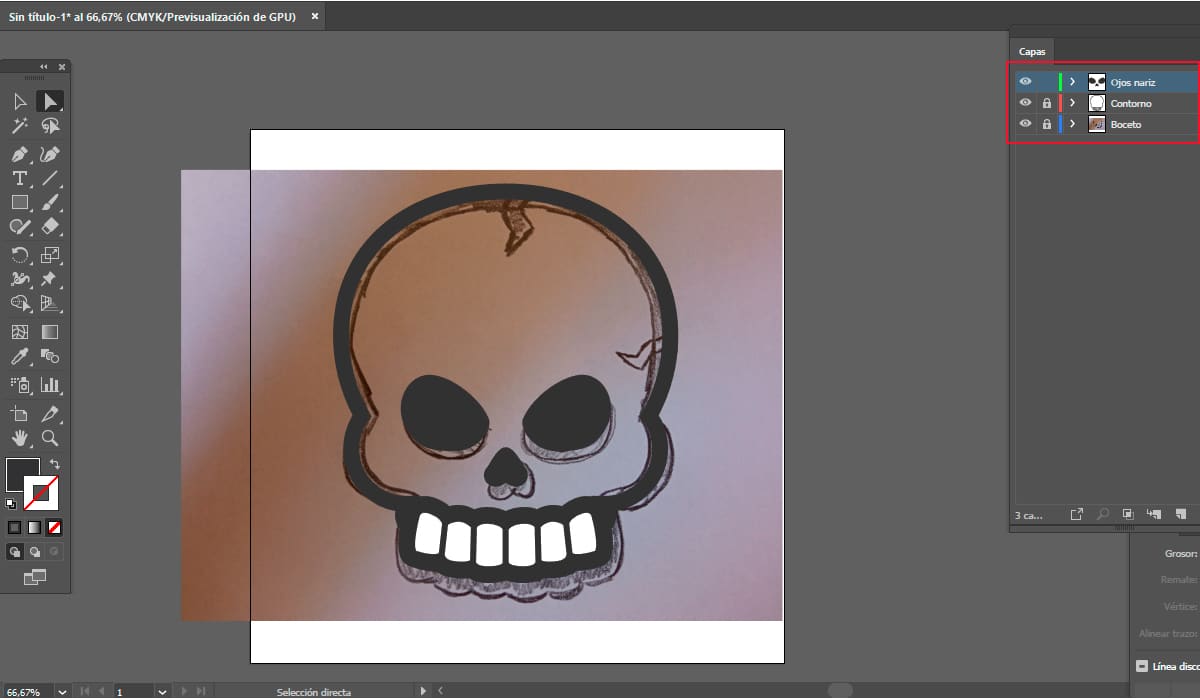
Lai izgatavotu acis, mums ir divas iespējas, viena no tām ir to izdarīt ar pildspalvu vai vienkārši atlasot formu rīku un meklējot apļa opciju. Kā redzat, mūsu ilustrācijai ir dažādas daļas; acs dobumā, acī un zīlītē, tāpēc katram no tiem ir nepieciešama jauna forma.
Šajā gadījumā mēs strādāsim ar ieslēgtu aizpildījuma krāsu un izslēgtu kontūru. Acs dobumam veidosim formu, pievienojot melnu aizpildījuma krāsu. Acij mēs atkārtosim šo pašu formu un pievienosim vēlamo krāsu, mūsu gadījumā dzelteno, un zīlītei atkārtosim šo procesu vēlreiz.
Ja vēlaties piešķirt acīm vairāk detaļu, zīlītes augšējā labajā stūrī varat pievienot jaunu maza izmēra formu, lai radītu gaismas efektu.
Gadījumā, ja degunu, mēs vēlreiz atlasīsim bultiņas rīku un sekosim sirds formai, kas ir mūsu skicē. Pabeidzot pildspalvu, mēs izvēlamies formu un pievienojam tai melnu aizpildījuma krāsu.
Mums atliek tikai, pievienojiet galvaskausa augšējo plaisu dekoratīvos elementus. Lai to izdarītu, tāpat kā iepriekšējos gadījumos, mēs pievienojam jaunu slāni un strādājam pie tā. Izmantojot pildspalvas rīku, mēs iezīmēsim šo plaisu formu, kas ilustrācijai piešķir raksturu.
pabeigšanas detaļas
Kā redzat iepriekšējā attēlā, mēs strādājam pie dažādiem slāņiem; viena no skices, viena no kontūrām, acīm un deguns un, visbeidzot, viena no plaisu detaļām. Mums jau ir visi mūsu dizaina elementi, lai izveidotu animētu galvaskausu.
Lai sāktu pabeigt detaļas, pirmais solis, ko iesakām veikt, ir skices un kontūras slāņa atbloķēšana. Nākamais solis ir izdzēsiet skices slāni un virziet kursoru virs slāņa, kurā ir kontūra no galvaskausa un slēpj pārējo.
Ja redzat, ka kaut kādā veidā tas nav bijis tā, kā jūs meklējāt, pateicoties darbam ar vektoriem un enkura punktiem, mēs varam to modificēt, kad vien vēlamies. Mēs varam ne tikai modificēt, bet arī pievienot veidlapas vai detaļas, kuras uzskatām par nepieciešamām.
Mums jau ir tāda, kādu mēs vēlamies galvaskausa formu, piemēram, šo mēs turpinām pievienot vēlamo kontūras biezuma izmēru, kā arī minētā kontūras un aizpildījuma krāsa. Šajā attēlā, kā redzat, mūsu kontūra ir melna un aizpildījums ir balts.
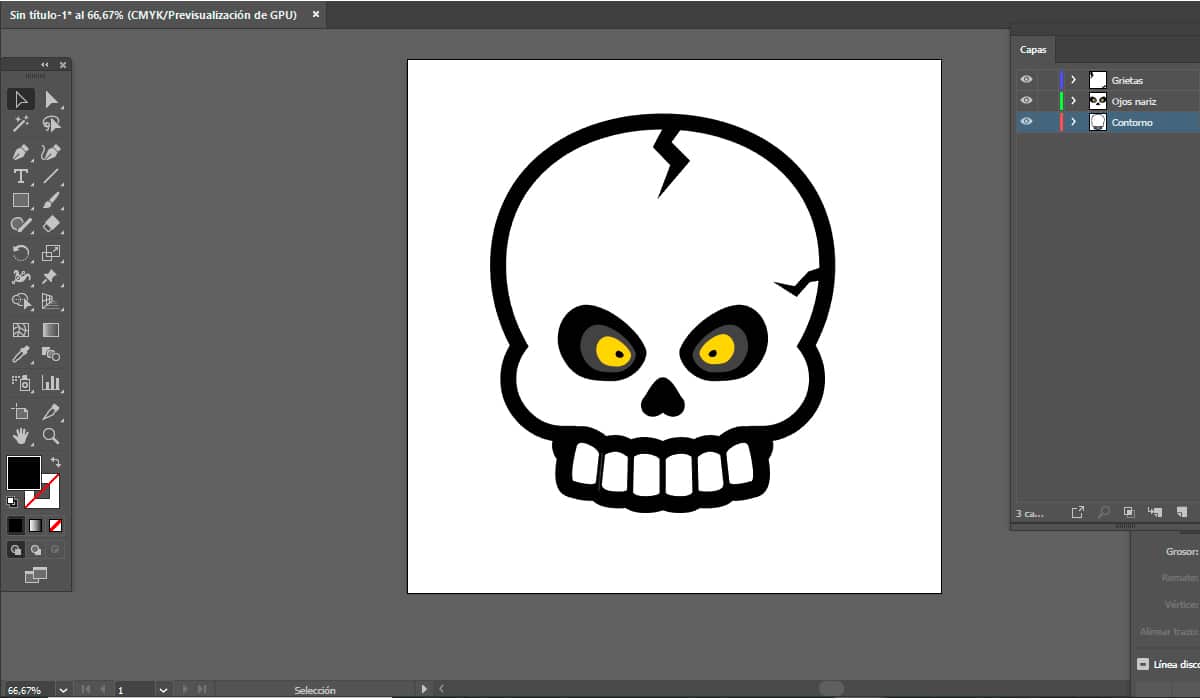
Nākamais solis ir atbloķējiet un atklājiet slāņus, kas satur gan acis, gan degunu, kā arī plaisas galvaskausā. Tāpat kā iepriekšējā solī, mēs pabeigsim detaļas un retušēsim redzamo, kas mums nepatīk.
Solamente Atliek pievienot katrai noformējumam vispiemērotākās krāsas un saglabāt strādāt gan vektoru, gan bitkartes formātos.

Tas nav sarežģīts process, kā jūs redzējāt, lai uzzīmētu galvaskausu programmā Illustrator. Strādājot ar pildspalvas rīku, jums vienkārši jābūt pacietīgam, līdz iegūstat vēlamo dizainu.